Sådan gemmes dokumenter til iCloud på iPhone / Mac / PC

iCloud bør være en fremragende sky service til Apple-brugere. Hvis du skal gemme dokumenter til iCloud fra iPhone eller iPad, skal du bare tænde iCloud-kontoen på iDevices. Hvad med at gemme dokumenter til iCloud fra pc / mac? For at udnytte iCloud-tjenesten fuldt ud kan du også dele oplysninger på tværs af de forskellige platforme. Det er praktisk og nemt at søge i de dokumenter, du har gemt i iCloud.
Del 1: Sådan gemmes dokumenter til iCloud på iPhone
Når din iPhone ikke har nok plads, kan du gemme iPhone-dokumentfiler til iCloud og derefter slette filerne fra iPhone. Du skal bare tænde for automatisk synkroniseringsfunktioner for at synkronisere filer fra iPhone til iCloud som nedenstående trin.
Trin 1: Indtast iCloud fra Indstillinger
Indtast bare hjemme-skærmen på iPhone, og tryk derefter på "Indstillinger" for at vælge "iCloud" -alternativet fra rullelisten.
Trin 2: Gem iPhone-dokument til iCloud
Skift på "Dokumenter & Data", og aktiver derefter den mulighed, der hedder Dokumenter og data placeret øverst. Derefter gemmes alle dokumenter og data automatisk til iCloud fra iPhone.
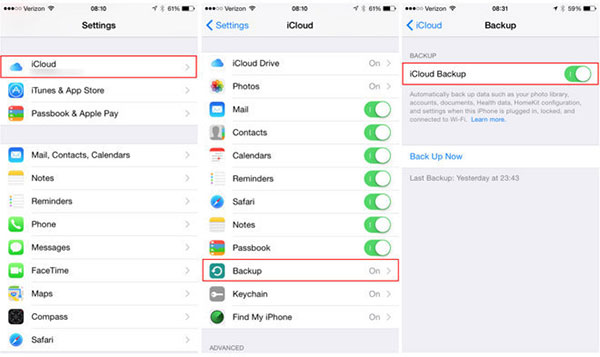
Lige som iPhone, kan du følge den tilsvarende proces for at gemme dokumenter til iCloud på iPad og iPod. Du har mulighed for at aktivere, hvilke apps der også kan sikkerhedskopiere dokumenter på skyen.
Del 2: Sådan gemmes dokumenter til iCloud på Mac
Metode 1: Gem dokumenter manuelt til iCloud på Mac
For at gemme dokumenter til iCloud fra Mac, især for nogle vigtige dokumenter, skal du vide, hvordan du uploade dokumenter til iCloud manuelt for at dele dokumenterne samtidigt.
Trin 1: Adgang til iCloud på Mac
Klik på Apple-ikonet i øverste venstre hjørne, og vælg derefter "Systemindstillinger ..." fra listen. Vælg "iCloud" i vinduet Indstillinger.
Trin 2: Overfør dokumentmappe til iCloud
Klik på "Valg" ved siden af iCloud Drive. Vælg feltet ved siden af "Desktop & Documents Folders". Du kan klikke på "Udført" for at overføre dokumentmappe til iCloud.
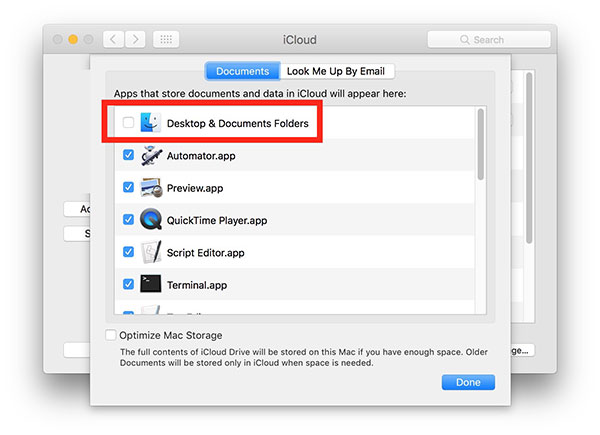
For den begrænsede lagerplads iCloud kan du uploade filer inden for 5GB. Gem først et dokument til iCloud først, og fjern derefter den nuværende, før gem det andet dokument til iCloud.
Metode 2: Gem alle dokumenter automatisk til iCloud Drive
Når du opdaterer dokumenter til iCloud Drive på Mac'en, kopieres dokumenterne automatisk til iCloud-drevet, og de er så tilgængelige på enhederne, der har iCloud-drev.
Trin 1: Adgang til iCloud Driver fra Mac
Klik på Apple, og klik derefter på Systemindstillinger, og vælg derefter "iCloud" i midten til venstre på skærmen. Vælg "iCloud Drive" indstillingen.
Trin 2: Gem alle dokumenter til iCloud-drev
Derefter kan du automatisk gemme alle dokumenter fra skrivebordet på din computer til iCloud-driverkontoen.

Det anbefales at slukke for auto-synkroniseringsfunktionerne på grund af begrænsningen af lagerpladsen. Ellers kan du hurtigt finde, at iCloud'en løber tør for plads, som du måske skal ændre iCloud-opbevaringsplanen.
Del 3: Sådan gemmes dokumenter til iCloud fra pc
For at gemme dokumenter til iCloud fra pc, skal du først downloade og installere iCloud på pc. Bare vær sikker på at du bruger Windows 7 eller nyere versioner, ellers kan du ikke bruge iCloud på pc.
Trin 1: Download og installer iCloud på pc
Download den officielle version af iCloud fra den officielle hjemmeside. Og klik derefter på "Gem fil". Derefter kan du køre den downloadede "iCloudSetup.exe" for at konfigurere filen på din computer.
Trin 2: Gem dokumenter fra pc til iCloud
Når du har downloadet iCloud-programmet, kan du indtaste dit Apple-id og adgangskode. Vælg de iCloud-indstillinger, du vil aktivere. Når du har klikket på "Luk" for at konfigurere iCloud-tjenesten på pc'en.
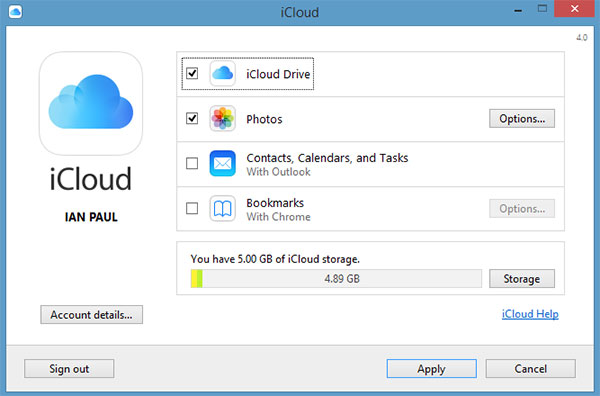
Og så kan du uploade filerne fra skrivebordet til iCloud. Du kan åbne filerne fra en anden enhed, f.eks. Mac eller iPhone, for at forhåndsvise dokumenterne. Det bør være den mest bekvemme metode til at synkronisere dokumenter mellem flere enheder.
Del 4: Tips om at gemme Office-dokumenter til iCloud
Det er et ofte stillet spørgsmål om Gem Office-dokument til iCloud. Apples brugere ser frem til de nye funktioner til at tilføje Word-dokumentfiler til iCloud. Når du bare optager nogle vigtige filer på Word, skal du gemme dem til iCloud og dele dem med andre.
Faktisk understøtter iCloud stadig ikke Gem Word-dokument til iCloud i øjeblikket. Når du er i Word og trykker på "... Mere", springer iCloud Drive ikke automatisk op. Du kan bruge Microsoft OneDrive for at gemme kontordokument på iPhone eller andre enheder som en alternativ løsning.
Konklusion
Når du skal gemme dokumenter til iCloud, skal du være opmærksom på lageret. iCloud giver kun 5GB ledig plads til registreringsbrugere. Selvfølgelig kan du også opgradere iCloud opbevaringsplanen. Når du har gemt dokumentfiler til iCloud fra pc eller Mac, kan du nyde filerne med alle enhederne tilsluttet til iCloud. Det bør være en nem måde at dele nogle vigtige dokumenter på mellem flere enheder. Flere spørgsmål om emnet, du er velkommen til at give flere oplysninger i kommentarerne.







